La funzione mette a disposizione un ambiente ideale per gestire tutti i file presenti nel proprio spazio web consentendo di crearli, modificarli, eliminarli e fare l’upload. Basta accedere al Pannello di Controllo come da indicazioni riportate in questo articolo e utilizzare l'apposita funzione seguendo la modalità sotto indicata:
- Cliccare su -Gestore di File-

A fronte di tale operazione si visualizza la seguente schermata:
- Creare e Aggiungere nuovi File: per caricare uno o più file nella Directory principale, oppure selezionare la cartella su cui si desidera caricare i file o crearne di nuovi utilizzando la funzione -Nuovo-
- Copiare Spostare o Rimuovere File o Cartelle: per rimuovere in modo permanente i file e le cartelle selezionate;
- Estrarre o Importare File: per estrarre file dagli archivi selezionati nella corrente Directory e aggiungerli ad un archivio in formato ZIP.
Inoltre, la funzione -Altro- consente di calcolare la dimensione totale dei file selezionati e/o di cambiare la zona oraria degli stessi:

- Impostazioni: per modificare il Layout del File Manager e il modo in cui viene visualizzato il contenuto nelle Directory:

Creare e Gestire una Cartella
Per la creazione di una cartella, cliccare su -Nuovo- dal menù principale e selezionare la voce -Crea Directory-

È sufficiente inserire il nome che si vuole associare alla cartella in creazione e ultimare il salvataggio mediante il pulsante -OK-

Una volta creata, la Directory appare nella lista della Root o dello spazio scelto. Per ogni Directory è disponibile un menù che ne consente la gestione:
- Visualizzare in anteprima il contenuto;
- Modificare il nome della Directory;
- Cambiare i permessi:

Creare e Gestire un File
Per la creazione di un file, cliccare su -Nuovo- dal menù principale e selezionare la voce -Crea File-

È sufficiente inserire il nome che si vuole associare al file e scegliere se associare allo stesso un modello predefinito HTML di pagina:

Ultimare la creazione mediante il pulsante -OK-

Una volta creato, il file appare nella lista della Root o dello spazio scelto. Per ogni file presente è disponibile un menù che ne consente la gestione:
- Modificarne il codice scegliendo una delle due modalità disponibili;
- Visualizzare in anteprima la pagina o Salvarla in locale;
- Cambiare i permessi o Rinominarla:

Gestire la Directory _BACKUP_
Dalla Directory principale del dominio, è visibile la cartella “_BACKUP_” contenente il Backup settimanale del sito:

Accedere alla cartella per visualizzare i Backup relativi ai giorni settimanali:

Il contenuto della cartella _BACKUP_ è il seguente:

La cartella “httpdocs” include vecchi contenuti hosting e il monodominio. Per i multidominio Aruba Business, i contenuti sono presenti nella cartella con nome del medesimo dominio:
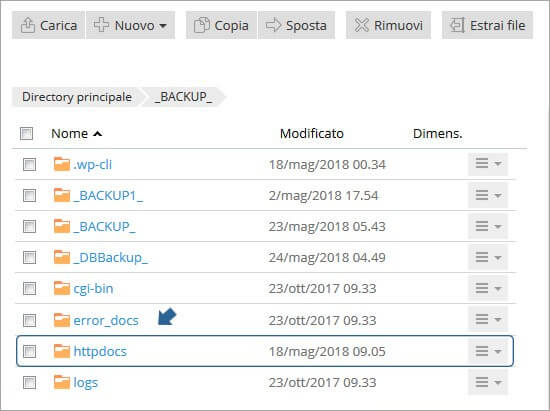
I Backup dei database (se presenti) sono raggiungibili nella Directory “_DBBackup_”
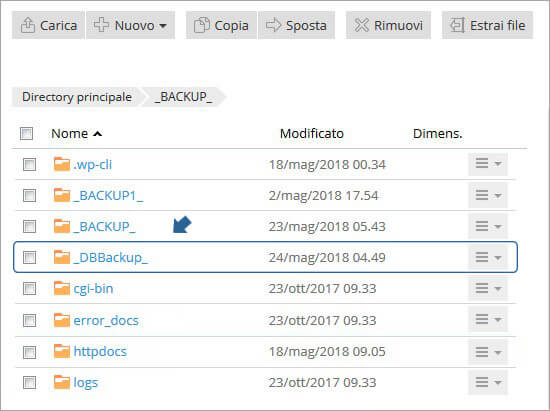
Backup del Sito Web
per scaricare e salvare i file del sito web sul computer locale, bisogna utilizzare un client FTP, come ad esempio uno dei programma gratuiti suggeriti in questo articolo.
Selezionare l’icona indicata per tornare nella Directory principale:
